Tutorial Lengkap Internet Gratis dengan SSH
SSH (Secure Shell) adalah sebuah protokol yang dapat digunakan untuk berbagai aplikasi. Beberapa aplikasi di bawah ini mungkin membutuhkan fitur-fitur yang hanya tersedia atau yang kompatibel dengan klien atau server SSH yang spesifik. Sebagai contoh, menggunakan protokol SSH untuk mengimplementasikan VPN adalah dimungkinkan, tapi sekarang hanya dapat dengan implementasi server dan klien OpenSSH.
Beberapa Fungsinya :
- untuk login ke shell pada remote host (menggantikan Telnet dan rlogin)
- untuk mengeksekusi satu perintah pada remote host (menggantikan rsh)
- untuk menyalin file dari server lokal ke remote host. Lihat SCP, sebagai alternatif untuk rcp dalam kombinasi dengan SFTP, sebagai alternatif yang aman
- untuk FTP transfer file dalam kombinasi dengan rsync
- untuk mem-backup, menyalin dan me-mirror file secara efisien dan aman
- untuk port forwarding atau tunneling port (jangan dikelirukan dengan VPN yang rute paket antara jaringan yang berbeda atau menyambung dua wilayah broadcast menjadi satu)
- untuk digunakan sebagai VPN yang terenkripsi penuh. Perhatikan bahwa hanya OpenSSH server dan klien yang mendukung fitur ini
- untuk meneruskan X11 melalui beberapa host
- untuk browsing web melalui koneksi proxy yang dienkripsi dengan klien SSH yang mendukung protokol SOCKS
- untuk mengamankan mounting direktori di server remote sebagai sebuah sistem file di komputer lokal dengan menggunakan SSHFS
- untuk mengotomasi remote monitoring dan pengelolaan server melalui satu atau lebih dari mekanisme seperti yang dibahas di atas
Bitvise SSH Client adalah software yang dirancang untuk server SSH, untuk mengendalikan komputer lain dari jarak jauh. Dengan perangkat lunak server SSH yang diinstall pada komputer yang berbeda atau bahkan pada komputer yang sama. Dengan software ini mampu meremote login ke komputer dan mentransfer ke dan dari situ. Bitvise SSH Client disebut juga adiknya VPS (Virtual Private Server) dimana software ini digunakan untuk login ke server tersebut.
Proxifier adalah sebuah program yang memungkinkan aplikasi jaringan yang tidak mendukung untuk bekerja melalui proxy server beroperasi melalui HTTP atau SOCKS proxy server atau rantai (chain proxy) proxy server, kata lain sebuah tools yang dipergunakan untuk membelokkan jaringan komputer baik localnet maupun internet yang salah satu kegunaanya adalah untuk bypass blocking situs ataupun jaringan komputer.
Beberapa Fungsinya :
Beberapa Fungsinya :
- Tunneling adalah memaksa koneksi jaringan untuk bekerja melalui proxy server dalam hal ini proxifier berfungsi untuk membypass firewall suatu sistem menyembunyikan ip asli kita waktu terhubung ke internet dengan melalui chain proxy(rantai proxy)
- Melihat aktivitas koneksi (alamat website,port ,transfer data dll) yang terjadi di PC/Laptop agan/i semua.
- Bisa untuk internet gratis.
Inject adalah tools/aplikasi yang dibuat untuk mencari bug dari server provider internet. Biasanya tools ini dibuat oleh komunitas yang namanya Phreaker. Para Phreaker mencari bug-bug baru dari situs-situs provider internet. Bug yang dimaksud disini adalah celah/lubang yang dapat digali sehingga ditemukan situs-situs yang bisa diakses tanpa kuota.
Ok masuk ke point inti, tanpa basa-basi berikut langkahnya :
----------------------------------------------------------------------------------------
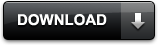
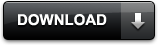
Password : idnsoftware.blogspot.com
----------------------------------------------------------------------------------------
Ok masuk ke point inti, tanpa basa-basi berikut langkahnya :
1. Siapkan Tools-tools berikut seperti penjelasan diatas :
- Download Bitvise dan install di PC/Laptop agan/i
- Cari SSH yang aktif, banyak yang share dikaskus, blog, dsb (cari yang negara Singapura/USA untuk speed yang maksimal)
- Cari Inject yang aktif bisa didownload dari komunitas phreaking di FB banyak yang share
- Proxyfier ini nanti dinyalain setelah ke 3 proses diatas jalan
- Contoh gambar dibawah kiri ke kanan (SSH server Singapura, Aplikasi Bitvise, aplikasi Proxifier, Inject three jabar)
2. Setting Pengaturan Bitvise
- Jalankan program bitvise yang telah terinstall ikuti langkah gambar berikut, atau bisa langsung jalankan file singa SG.GS (SSH yang didownload gratis bebas asalkan masih aktif) seperti gambar diatas akan muncul tampilan berikut :
- Perhatikan pada gambar pertama Host, Port, Username, Password, admin blok dikarenakan ini point penting. Kalo kita hanya menjalankan aplikasi Bitvise saja default kolom" tersebut pastinya kosong. Tetapi jika kita sudah download SSH gratis yang dishare dari blog/kaskus, maka otomatis itu akan langsung terisi untuk dial ke server VPN. Done kita lanjut ke tahap 3.
- Langkah ini merupakan proses yang paling lama, disini kesabaran kita diuji sampai nanti berhasil koneksi success. Banyak sekali faktor gangguan yang menyebabkan SSH kita tidak bisa konek, antara lain tool injectnya yang co.id, SSH-nya co.id, simcard provider yang basi, bug server sudah tidak bisa dipakai, dsb. Proses disini bertahap ga bisa langsung instan ya. Langsung lihat gambar ya.
- Jika sudah berhasil dilangkah ini jangan senang dulu belum tentu sukses terkoneksi bisa gratisan, seperti yang admin pernah coba banyak yang malak kuota internet sampai pulsa juga bisa habis. So disarankan sih untuk gunain kartu yang ga ada pulsa sama kuotanya he". Next lanjut ke part 4 ya.
- Seperti yang sudah dibahas diatas ini merupakan langkah terakhir dari ketiga langkah diatas, pengaturan proxifier jarang dirubah palingan hanya sesekali saja ketika ada SSH baru ataupun Inject baru, jadi admin rasa si pasti mudah he".
- Maksud setting gambar ke 2 diatas adalah Proxifier Rules, dimana disini kita bisa mengatur aplikasi apa aja yang bisa dilewati oleh server SSH-nya maupun yang tidak khusus untuk semua inject yang di add tadi selalu pilih direct agar bisa dilewatkan ketika nanti tiba-tiba DC, tidak perlu repot-repot lagi nge-close proxifiernya, SSH-nya, Injectnya, juga.
- Sampai disini agan/i sebenarnya sudah berhasil hanya tinggal membuka web browser saja untuk tes internetnya. Jika sukses dan terbuka berarti agan/i semua telah berhasil mengikuti sampai tahap terakhir, jika belum sukses mungkin faktor-faktor yang admin bilang diatas, masih ada yang tidak work/jalan. Menurut admin sendiri sebagai pengguna SSH ini paling sering bermasalah dengan tools injectnya saja, tools lainnya work dengan sangat baik. Oiya di Mozilla / browser yang agan/i gunakan jangan lupa pada pengaturan jaringan centang tanpa proxy ya seperti dibawah ini.
- Percobaan yang admin lakukan sukses dan hasilnya lumayan lah untuk sekedar ngeblog seperti ini atau browsing". Dengan modal sedikit kerja keras admin juga yang tadinya tidak mengerti sama sekali jadi sedikit bisa he".











Post a Comment